google Chrome浏览器插件冲突排查及解决方法
来源:Chrome浏览器官网
时间:2025/08/25
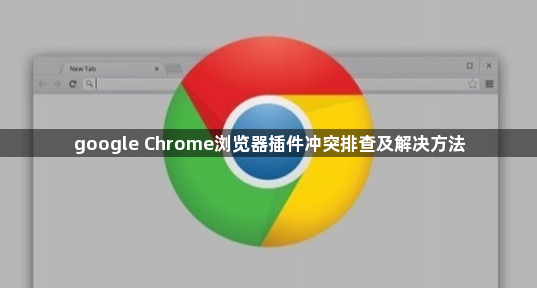
一、初步排查冲突插件
1. 进入扩展程序管理页面:打开Chrome浏览器,点击右上角的三个点图标,选择“更多工具”,点击“扩展程序”,或在地址栏输入`chrome://extensions/`并按回车键。
2. 禁用所有插件:在扩展程序页面中,找到每个插件右侧的“启用”按钮,将其全部点击变为“禁用”状态。
3. 逐一启用插件测试:每次只启用一个插件,然后刷新或重启浏览器,检查问题是否仍然存在。如果问题消失,说明该插件与问题无关;如果问题依旧,则记录下这个插件,并继续测试下一个插件,直到找到导致冲突的插件。
4. 优先排查近期安装插件:若近期安装新插件后出现异常,可优先禁用并测试,快速定位问题源。
二、深入分析冲突原因
1. 检查插件版本兼容性:在扩展程序页面点击插件下方的“详情”按钮,查看版本信息及更新日期。若插件长期未更新或明确标注不支持当前Chrome版本,需卸载或替换为兼容版本。
2. 查看浏览器控制台错误信息:按F12键打开开发者工具,切换到“Console”标签页。这里会记录脚本错误、资源加载失败等提示,可能包含冲突线索。
3. 使用无痕模式测试:在无痕模式下打开Chrome(默认禁用所有插件),若问题消失,则进一步确认是某个扩展导致的冲突。
三、解决冲突问题
1. 更新插件和浏览器:确保Chrome浏览器为最新版本,并检查插件是否有可用更新。开发者可能已修复兼容性问题,更新后可能解决冲突。
2. 调整插件顺序:在扩展程序管理页面中,尝试调整插件的顺序。有时插件的加载顺序会影响其功能和兼容性,将可能存在冲突的插件调整到合适的位置,可能会避免冲突发生。
3. 保留必要插件:若多个插件功能重复,优先保留核心需求的插件,禁用冗余插件。
4. 寻找替代品:若冲突插件无法更新或修复,可尝试替换为同类其他插件。
5. 重置或重装插件:在扩展程序页面点击插件右下角的“重置”按钮,恢复默认设置。若仍冲突,可先卸载再从官方渠道重新安装,避免第三方修改版或捆绑恶意代码的文件。
四、高级排查方法
1. 单独启用插件组合:若找到几个可疑插件,可尝试两两组合或按不同顺序启用,进一步缩小冲突范围。
2. 使用二分法排查:当插件数量较多时,将插件分为两组,先禁用其中一组,观察问题是否解决。若解决,则冲突插件在禁用组中;若未解决,则在启用组中继续排查,直至定位冲突源。
3. 监控资源占用:按`Shift+Esc`打开任务管理器,查看插件的CPU、内存占用,结束高消耗进程(如视频解码类插件)。
五、预防插件冲突
1. 选择优质插件:优先从Chrome应用商店安装评分高、用户量大的插件,避免第三方下载的不兼容或恶意插件。
2. 定期清理插件:卸载长时间不用的插件,减少冲突概率并提升浏览器性能。
3. 限制插件权限:在扩展程序页面中,关闭非关键插件的“允许在隐身模式下运行”权限,减少后台资源占用。
猜你喜欢
1
google浏览器下载任务异常断开修复步骤
时间:2025/07/05
阅读
2
chrome浏览器如何优化视频播放提升观看效果
时间:2025/04/18
阅读
3
谷歌浏览器下载安装及浏览器网络异常自动恢复方案
时间:2025/09/14
阅读
4
Google Chrome隐私保护设置全面解析
时间:2025/10/10
阅读
5
Chrome浏览器扩展权限智能审核系统介绍及操作
时间:2025/08/15
阅读
6
Google Chrome浏览器如何通过插件优化视频播放效果
时间:2025/06/15
阅读
7
谷歌浏览器如何减少页面的JavaScript阻塞
时间:2025/05/07
阅读
8
谷歌浏览器隐私设置最佳实践
时间:2025/05/27
阅读
9
谷歌浏览器如何查看网页加载优先级
时间:2025/07/13
阅读
